WPS文字随心所欲做表格
2016-12-16张惠香
张惠香
在我们的印象中,WPS Office套件中的WPS表格组件专门负责数据表的创建和处理。但是,这并不意味着所有表格都要通过这个工具来创建。事实上,对于一些不涉及复杂计算和统计的表格,用WPS文字自带的表格工具来创建、编辑和美化,更能快速完成各种个性化的表格任务。
1. 生成表格 用好三种基本方法
在WPS文字中,要创建基本的表格,方法不止一种。从“插入”选项卡面板下的“表格”下拉列表入手(图1),可以通过可视化的简单行列鼠标拖动插入、输入行列数定义宽度插入、鼠标手动绘制插入等三种方法来创建基本表格。
如果只是需要一个简单的m行n列的表格,不考虑其他表格元素,那么,只需点击“表格”下拉菜单,在出现的表格示意图中,用鼠标按需拖出所需的行列数,即可获得需要的表格(图2)。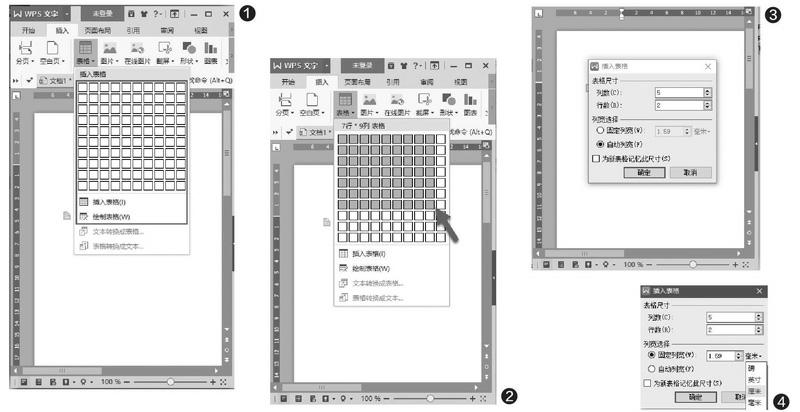
但是,我们有时需要的表格行列数比较多,在屏幕上不好直接拖动控制或对表格的列宽有具体限制,用上面的方法就难以做到了。这时,可通过“表格→插入表格”命令,激活插入表格对话框,输入行数、列数,定义列宽参数来创建(图3)。如果考虑到表格内容和打印等因素,需要确定列宽的具体数值,那么还可以将列宽的单位指定为自己容易辨认的一种单位(例如厘米、毫米等)(图4)。
如果希望更加自由地确定表格的形状,可以通过“表格→绘制表格”命令,调用表格画笔,自由地绘制表格(图5)。手动绘制表格的最大好处是可以随意地在表格中插入斜线、横分隔线、竖分隔线等,更加接近我们传统的手绘制表格的感觉。
2. 表格变换 掌握两种快速转换
表格的生成还有另外一种特殊情况:有时我们只有一个数据阵列(m行n列的数据列表),并无表格存在,但希望将其做成一个表格。这时,大可不必先绘制一个表格,然后将数字复制进去,我们可用更简单的办法来完成表格的生成。
首先在版面中选中要制作表格的阵列文字(这里的内容不一定是数字,也可以是文本类型),然后执行“插入→表格→文本转换成表格”命令(图6),随后会看到,屏幕上原来呈阵列分布的文本变成居于表格中的内容了。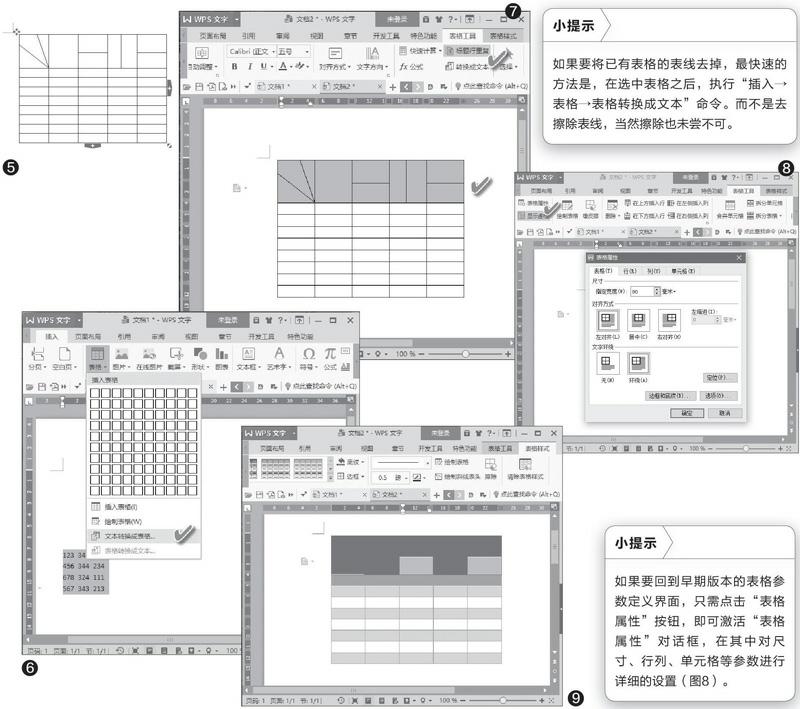
3. 编辑表格 用好表格工具
需要特别注意的是,无论我们采用如上哪种创建表格的方式创建表格,一旦命令下达创建了表格的雏形之后,系统中就会自动出现另一个菜单“表格工具”,它为表格的灵活编辑提供了更多的工具和可能。利用表格工具功能区中提供的各类工具,可以完成与表格编辑有关的各类任务。
如果表格中的某条线画错了,或希望消除表格中的某条间隔线将相邻表格打通,只需点选“橡皮擦”工具,对中表格线擦除即可。如果不需要那个行、列、单元格甚至整个表格了,通过“删除”按钮下拉菜单,选择相应的删除命令即可。而表格的插入、拆分和合并等,也可以通过按钮直接完成。
对于一个跨页的长表格,如果担心在首页之后出现的表格项目不够明确,可在选定标题行之后,通过“标题行重复”按钮,给以后各页均添加相同的标题行(图7)。
在表格创建期间,随着“表格工具”菜单一同出现的还有另一个菜单“表格样式”,它是专门为表格的美化和个性化而提供服务的。其中已经列出一个固有的样式模板,可供点击套用。当然,利用样式面板中提供的工具,对已有样式进行修改、擦除、清除等操作。或重新定义底纹、边框、表头等细部样式(图9),就更能创造出个性化的表格了。
